互动投影技术说明书
互动投影系统使用说明
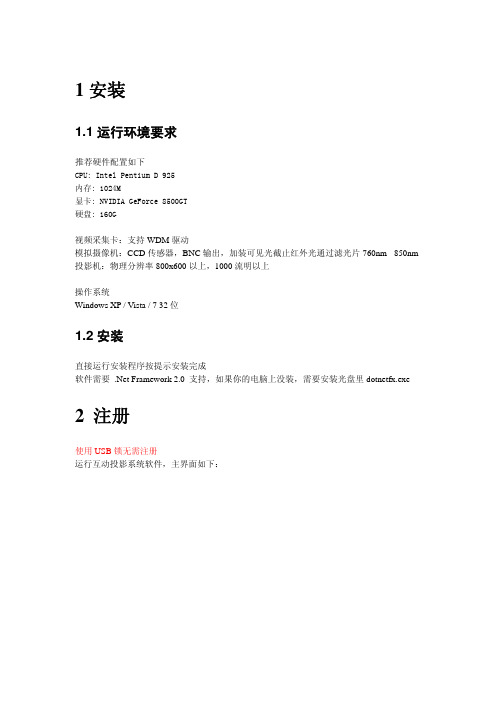
1安装1.1运行环境要求推荐硬件配置如下CPU: Intel Pentium D 925内存: 1024M显卡: NVIDIA GeForce 8500GT硬盘: 160G视频采集卡:支持WDM驱动模拟摄像机:CCD传感器,BNC输出,加装可见光截止红外光通过滤光片760nm - 850nm 投影机:物理分辨率800x600以上,1000流明以上操作系统Windows XP / Vista / 7 32位1.2安装直接运行安装程序按提示安装完成软件需要.Net Framework 2.0 支持,如果你的电脑上没装,需要安装光盘里dotnetfx.exe 2 注册使用USB锁无需注册运行互动投影系统软件,主界面如下:进入菜单[帮助]->[注册]用户码是软件自动生成的,请把用户码发送给我,我会给你发送注册码将得到的注册码输入文本框,点注册,会提示注册成功。
3. 设置互动引擎进入菜单[互动引擎]->[设置]请按以下步骤对互动引擎进行设置:1.窗口上面实时显示当前摄像机采集画面,将摄像机对准投影画面使整个投影画面包含在摄像机画面中,拖动①②③④把4个十字准心分别对准投影画面的四个顶点。
2.设置水平翻转与垂直翻转可以翻转摄像机的画面,在摄像机画面反了的时候可以设置3.平滑与降噪是指对采集的摄像机图像作平滑与降噪处理以防产生干扰点,这两个参数通常不需要改动4.灵敏度越高动作越容易被识别,同时也越容易产生干扰,通常在70-90间调节。
5.上面的步骤设置好了后可以点击测试,这样可以立即测试引擎是否能正常工作。
点击后会出现全屏的黑画面,你可以在画面上做动作,相应的位置会出现白色的点,按Esc可以退出测试。
4运行互动模块4.1常规运行这里把互动效果内容称为互动模块,软件里自带了两个很炫的模块,池塘和秋叶。
在运行互动模块之前,我们要先启动互动引擎,不然是无法互动的。
点击菜单[互动引擎]->[启动]双击要运行的互动模块,这时你可以直接与投影画面互动。
富可视IN24投影机使用说明书
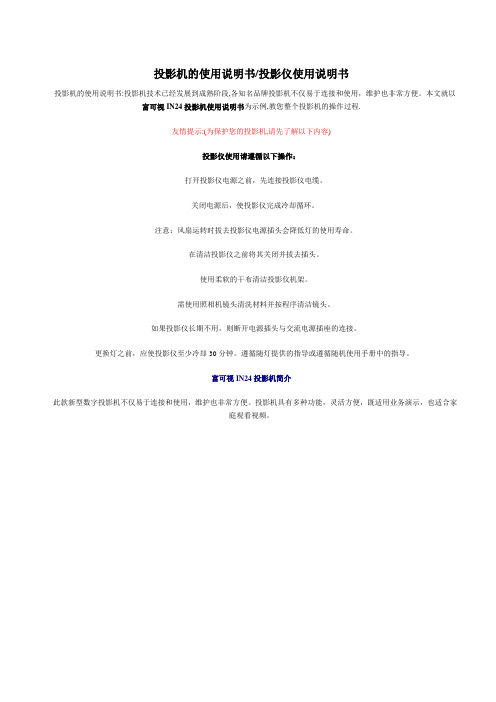
投影机的使用说明书/投影仪使用说明书投影机的使用说明书:投影机技术已经发展到成熟阶段,各知名品牌投影机不仅易于连接和使用,维护也非常方便。
本文就以富可视IN24投影机使用说明书为示例,教您整个投影机的操作过程.友情提示:(为保护您的投影机,请先了解以下内容)投影仪使用请遵循以下操作:打开投影仪电源之前,先连接投影仪电缆。
关闭电源后,使投影仪完成冷却循环。
注意:风扇运转时拔去投影仪电源插头会降低灯的使用寿命。
在清洁投影仪之前将其关闭并拔去插头。
使用柔软的干布清洁投影仪机架。
需使用照相机镜头清洗材料并按程序清洁镜头。
如果投影仪长期不用,则断开电源插头与交流电源插座的连接。
更换灯之前,应使投影仪至少冷却30分钟。
遵循随灯提供的指导或遵循随机使用手册中的指导。
富可视IN24投影机简介此款新型数字投影机不仅易于连接和使用,维护也非常方便。
投影机具有多种功能,灵活方便,既适用业务演示,也适合家庭观看视频。
投影机放置位置决定投影机应放置何处时,请考虑屏幕的尺寸和形状、电源插座的位置以及投影机与其它设备的距离。
以下是一些常用的指导原则:1 将投影机放在平整的表面上,与屏幕成直角。
投影机与投影屏幕的距离必须不小于4.9 英尺(1.49 米)。
2 除非购买加长连接线,否则投影机与电源的距离不应超过10 英尺(3 米),与视频设备的距离不应超过6 英尺(1.8米)。
为了保证有足够的空间插拔连接线,投影机应距离墙壁或其它物体至少 6 英寸(0.15 米)。
3 如果要将投影机安装在天花板上,请参阅天花板吊顶安装组件附带的安装指南。
如果要使图像上下颠倒,请参见第31 页“ 吊顶安装” 。
我们建议使用经infocus 核准的吊顶安装件。
4 将投影机放在距离屏幕合适的位置处。
投影机镜头与屏幕的距离、缩放设置和视频格式等因素决定投影图像的大小。
5 图像以给定角度投射出投影机。
此图像位移量为112% 。
这表示若图像的高度为10 英尺,则图像的底线将在镜头中心之上 1.12 英尺处。
互动投影系统方案
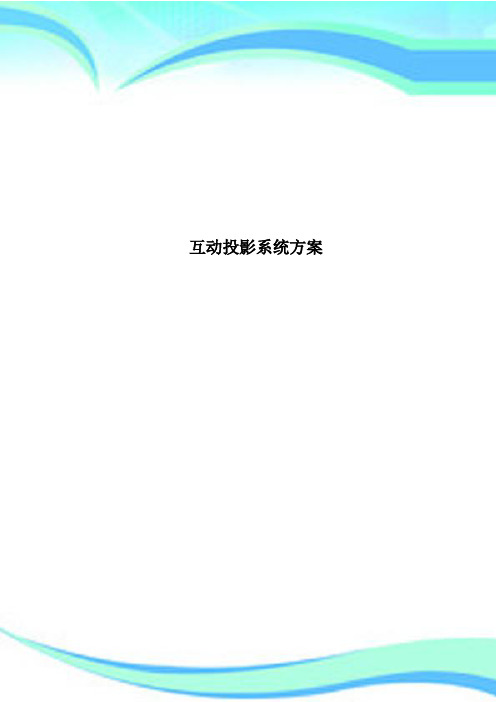
互动投影系统方案互动投影系统方案1. 引言互动投影系统是一种结合投影仪和交互式技术的创新解决方案,它能够让用户在投影屏幕上进行多种操作,实现互动参与。
本文将提出一种基于现有技术和市场需求的互动投影系统方案。
2. 技术背景随着科技的不断发展,投影技术也得以迅猛进步。
传统的投影系统只能实现单向的信息输出,用户无法进行交互操作。
而互动投影系统则将传统投影和交互技术相结合,实现了用户与投影画面的双向交流,大大拓展了应用场景与功能。
3. 系统设计3.1 硬件部分互动投影系统的硬件部分主要包括以下组件:•投影仪:采用高亮度和高分辨率的投影仪,确保画面显示清晰,并能适应各种环境光照条件。
•触控面板:将投影屏幕转变为可触摸交互的界面,用户可以通过手指或触控笔进行操作和输入。
•摄像头:用于实时捕捉用户的手势和动作,将其输入到系统中进行分析和处理。
3.2 软件部分互动投影系统的软件部分主要包括以下组件:•图像处理算法:对摄像头捕获的图像进行处理,提取人体轮廓和动作信息。
•手势识别算法:识别用户的手势动作,如点击、滑动、放大缩小等,从而进行相应的操作。
•交互界面设计:设计用户友好的交互界面,使用户能够直观地操作系统,并提供丰富的功能和应用。
•应用软件开发:根据用户需求开发不同的应用软件,如教育、会议、展览等领域的应用。
3.3 系统流程互动投影系统的流程如下:1.用户打开系统,启动投影仪和摄像头。
2.摄像头捕获用户的图像,系统进行图像处理和手势识别。
3.系统根据识别的手势动作,执行相应的操作,如放映PPT、打开文件、展示图片等。
4.用户可以通过触控面板进行手势操作,也可以通过声音或语音指令与系统进行交互。
5.系统实时更新用户的操作结果,将其投影到屏幕上,使用户能够直观地了解自己的操作效果。
6.用户可以随时调整投影画面的大小、位置和角度,以及系统的设置和参数。
4. 应用场景互动投影系统具有广泛的应用场景:•教育领域:教室投影仪可以实现学生与教师的互动,学生可以通过触摸屏幕进行答题、写字等操作,提高学习效果。
EZCast Beam 投影仪-快速指南说明书

V3/ H3快速指南本《EZCast Beam投影仪-快速指南》提供基本操作,详细操作请登录EZCast官网查看电子版说明书;使用前请仔细阅读本指南》;产品外观和UI界面请以实物为准;如遇产品技术或软件升级,恕不另行通知;本公司保留最终解释权。
欢迎选购EZCast Beam投影仪,产品采用快捷方便的设定,可高度兼容安卓、苹果手机及平板、微软与苹果笔记本电脑,轻松玩转多屏互动功能,随时随地畅享视觉盛宴。
电脑用户前往https:// /app下载手机或平板用户可扫描以下二维码下载苹果用户可前往苹果应用商店搜索并下载软件安装(EZCast APP)注意事项如何正确使用设备1. 请勿将镜头朝向人眼,避免开机后镜头强光对眼睛造成伤害。
2. 请勿堵塞设备的散热孔,避免设备无法正常散热对内部电子器件造成损坏。
3. 请勿用化学制品、清洗剂或清水来清洗设备,以及避免雨水、湿气和含有矿物质液 体腐蚀电路板。
4. 请将设备及其部件和配件放在儿童触摸不到的地方。
5. 请确保设备在干燥通风的环境下使用。
6. 请勿将设备存放在过热或过冷的地方,高(低)温会缩短电子器件的寿命。
允许使用环境为5°C~30°C。
7. 请勿将设备放入任何加热设备(如干燥机、微波炉等)进行烘干。
8. 请勿用力挤压设备或在其上方放置重物,以避免损坏设备。
9. 请勿扔放、敲打或强烈震动设备,导致内部电路板损坏。
10. 请勿试图私自拆装设备。
如有问题,请联络售后服务。
11. 请勿自行维修任何产品。
若设备或任何部件不能正常工作,应及时咨询售后服务或 返厂维修。
12. 播放超过8小时,建议关机半小时再开机使用。
本产品为高亮度光源,切勿凝视或直视镜头光束,可能伤害眼睛。
特别注意勿让儿童直接凝 视镜头光束,可能伤害眼睛。
认识EZCast Beam投影仪主机及遥控器音箱快捷键确认键返回键音量增加音量减少移动键电源键菜单键设置键镜头调焦环(请勿遮蔽)(仅适用于H3)EZCast Beam投影仪设备操作说明开机前准备1. 将随机标配的电源供应器连接投影仪电源接口,电源键会亮红灯。
ASK Proxima C170 投影仪 说明书
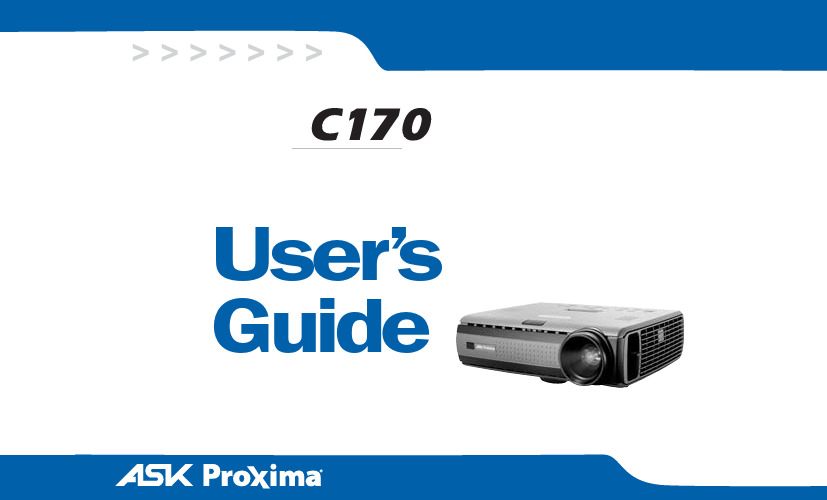
控制面板上的=mçïÉê (电源)发光二极管亮稳定的绿色。
注意:=务必总是使用随投影机提供的电源线。
连接电脑连接线
=连接电源线
可选用电脑连接 在做 mçïÉêmçáåí» 演示时若需要翻动幻灯片,将电脑连线上的 rp_ 接口插 入电脑上的 rp_ 鼠标接口。=必须安装=rp_=驱动程序,才能使用=rp_=功能。= 有关的详细信息,请参见第 NN 页。
连接显示器连接线
如果想用可选用的=sbp^=连接线将投影机与电脑连接,请将连接线的一端连 接电脑上的=sbp^=接口,然后将连接线的另一端连接投影机上蓝色的= `çãéìíÉê=O (电脑=O)连接器。=
此连接器可用作显示器输出或=sbp^=输入。缺省设置为=sbp^ 输入。
将=opJOPO=连接线连接投影机的=pÉêá~ä=`çåíêçä (串行控制)连接器,就可 以从=i`a=控制面板或从电脑来控制投影机。=如果需要特定的=opJOPO=命令, 请访问我们网站的 “服务及支持”部分。
NO
NP
NQ
NS
NS
OR OS OT OU
OV OV OV OV
PM PN PQ
PV PV PV QM QO
QP QP QQ QQ
P
重要的安全操作注意事项 √ 投影机应水平放置,不可偏离水平的轴超过=NR=度。
√ 投影机应放置于通风良好的地方,不应有任何东西阻碍进气孔或排气 孔。=不要将投影机放在桌布或其他柔软的遮尘布上,以免挡住通风孔。
Å 取消任何已标选的框,然后单击 kÉñí。=táåÇçïë=会自动查找驱动程序。=
如果已删除驱动程序,请使用=táåÇçïë=操作系统光盘重新加载驱动程
爱普生AH15-6700L投影机用户手册 简体中文说明书

☞手册如有更新恕不另行通知因软件不定期更新,您收到的机器的菜单选项及图像界面或与本手册略有不同,请参照实物为准使用本产品前请仔细阅读说明书并保留好以便日后查阅用户说明书重要安全说明在使用此设备之前,请阅读并理解所有操作。
请勿更改本手册中未描述的任何设置。
如果由于未遵循说明而导致人身伤害,数据丢失或损坏,则不承担保修。
☞安装• 为降低火灾和电击风险,请勿将设备暴露在雨中或潮湿环境中,也不要将装有液体的物品(如花瓶)放在设备上。
• 请勿将设备放置在灰尘和污垢过多的区域或靠近任何产生强磁场的设备附近。
• 为防止过热,请勿堵塞通风口。
• 切勿将设备放在密闭的空间内,始终在设备周围留出足够的空间以便通风。
• 避免阳光直射以及温度波动较大或潮湿的环境,以免对设备正常使用造成影响。
• 当设备长时间运行且表面变热时,请将其关闭并拔下电源线。
仅在设备冷却后才能恢复操作。
• 务必小心操作设备,避免接触镜头。
• 切勿在设备或电源线上放置重物或尖锐物体。
• 为避免触电,请勿自行拆卸本设备。
• 请使用制造商指定的附件或配套配件。
• 避免剧烈震动,它可能会损坏内部组件。
• 请勿让儿童在没有监督的情况下操作设备。
☞在下列情况下,设备内部可能会出现水汽,导致设备运行故障:a). 当设备从寒冷的地方移到温暖的地方;b). 原本凉爽的室内逐渐升温;c). 若设备安装在带有潮湿的房间内,在移至另一房间之前,需用塑料袋密封,等待一到两小时后再从袋子中取出,以免水汽侵入。
☞电源• 在从插座上拔下电源之前,请先关闭设备电源。
• 请勿踩踏折弯电源线,尤其注意保护与机器的连接端。
• 如果有雷雨天气或长时间不使用,请拔下此设备的电源插头。
• 如果使用断开开关连接机器和墙壁插座,则断开开关需保持在随时可操作的状态。
• 在进行或更改任何连接之前,请确保所有设备都与电源插座断开连接。
• 切勿用湿手触摸电源线或电源连接。
☞清理• 清理投影机之前,应切断电源,断开电源线与机器的连接。
互动投影技术介绍

互动投影技术互动投影系统基于动作跟踪技术,适合任何投影机,液晶屏,LED大屏幕,等离子,数字视频墙等。
将互动参与者的动作转换成图形图像互动反馈。
自带实用的24套互动效果和可定制的高分辨率内容,并且可以实现同行业中无与伦比的投影面积以此来满足不同用户的互动需求。
简而言之,互动投影系统通过创建身临其境的互动体验,让用户感受前所未有的流畅互动体验!中文名互动投影系统基于动作跟踪技术适合任何投影机液晶屏等互动投影系统系统简介互动投影系统互动投影系统(地面互动,墙面互动,互动投影)技术为混合虚拟现实技术与动感捕捉技术,是虚拟现实技术的进一步的发展。
虚拟现实是通过计算机产生三维影像,提供给用户一个三维的空间并与之互动的一种技术。
通过混合现实,用户在操控虚拟影像的同时也能接触真实环境,从而增强了感官性。
互动投影系统系统运作原理互动投影系统的运作原理首先是通过捕捉设备(感应器)对目标影像(如参与者)进行捕捉拍摄,然后由影像分析系统分析,从而产生被捕捉物体的动作,该动作数据结合实时影像互动系统,使参与者与屏幕之间产生紧密结合的互动效果。
[2]互动投影系统系统组成互动投影系统主要由信号采集、信号处理、成像部分以及辅助设备四大部分组成。
第一部分:信号采集部分,根据互动需求进行捕捉拍摄,捕捉设备有红外感应器、视频摄录机、热力拍摄器等;第二部分:信号处理部分,该部分把实时采集的数据进行分析,所产生的数据与虚拟场景系统对接;第三部分:成像部分,利用投影机或其他显像设备把影像呈现在特定的位置,显像设备除了投影机外,等离子显示器、液晶显示器、LED屏幕都可以作为互动影像的载体;第四部分:辅助设备,如传输线路,安装构件,音响装置等互动投影系统系统特点系统应用的优点:1、吸引人流,新奇的互动效果必然会吸引和引导人流的参观,同时好的设计和艺术效果为博物馆增加互动气氛。
2、导引方向,可以用作功能式,比如智能的博物馆指引、查询,比起以往传统的指示牌查询屏得更加人性化。
互动投影系统详细方案
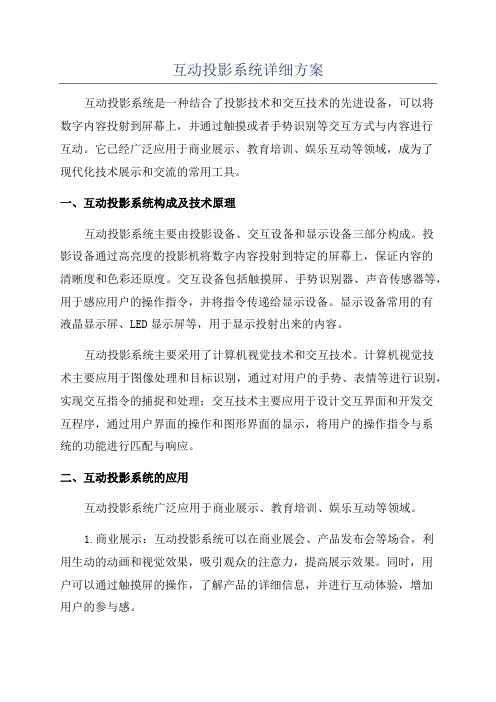
互动投影系统详细方案互动投影系统是一种结合了投影技术和交互技术的先进设备,可以将数字内容投射到屏幕上,并通过触摸或者手势识别等交互方式与内容进行互动。
它已经广泛应用于商业展示、教育培训、娱乐互动等领域,成为了现代化技术展示和交流的常用工具。
一、互动投影系统构成及技术原理互动投影系统主要由投影设备、交互设备和显示设备三部分构成。
投影设备通过高亮度的投影机将数字内容投射到特定的屏幕上,保证内容的清晰度和色彩还原度。
交互设备包括触摸屏、手势识别器、声音传感器等,用于感应用户的操作指令,并将指令传递给显示设备。
显示设备常用的有液晶显示屏、LED显示屏等,用于显示投射出来的内容。
互动投影系统主要采用了计算机视觉技术和交互技术。
计算机视觉技术主要应用于图像处理和目标识别,通过对用户的手势、表情等进行识别,实现交互指令的捕捉和处理;交互技术主要应用于设计交互界面和开发交互程序,通过用户界面的操作和图形界面的显示,将用户的操作指令与系统的功能进行匹配与响应。
二、互动投影系统的应用互动投影系统广泛应用于商业展示、教育培训、娱乐互动等领域。
1.商业展示:互动投影系统可以在商业展会、产品发布会等场合,利用生动的动画和视觉效果,吸引观众的注意力,提高展示效果。
同时,用户可以通过触摸屏的操作,了解产品的详细信息,并进行互动体验,增加用户的参与感。
2.教育培训:互动投影系统可以在教育培训领域应用广泛。
在教室中,教师可以将教材内容投射到屏幕上,并通过触摸操作或者声音交互等方式,与学生进行互动。
学生可以通过互动投影系统进行课堂测验、教学游戏等,提高学习兴趣和参与度。
3.娱乐互动:互动投影系统还可以在娱乐场所使用,如游乐园、儿童乐园等。
用户可以通过手势识别等方式进行互动游戏,与虚拟角色进行互动。
同时,互动投影系统还可以配合影视放映,提供更加沉浸式的观影体验。
三、互动投影系统的优势和发展趋势互动投影系统相比传统的投影系统有以下优势:1.操作方便:用户可以通过触摸或者手势等直接的方式与内容进行互动,不需要使用鼠标和键盘等外部设备,提高了操作的便捷性和自由性。
- 1、下载文档前请自行甄别文档内容的完整性,平台不提供额外的编辑、内容补充、找答案等附加服务。
- 2、"仅部分预览"的文档,不可在线预览部分如存在完整性等问题,可反馈申请退款(可完整预览的文档不适用该条件!)。
- 3、如文档侵犯您的权益,请联系客服反馈,我们会尽快为您处理(人工客服工作时间:9:00-18:30)。
vvvision互动投影
安装说明文档
此文档供vvvision的软硬件产品安装使用,介绍了如何安装互动投影。
一、安装方式
互动投影有多种安装方式,具体选用那种方式是需要根据场地环境与硬件设备来选择的。
下
列图表演示了一些安装方式。
地面安装方式
面互动,对天花板的距离有要
求,一般在三米以上。
如果投
影面积不够,可能需要给投影
机加装短焦镜头。
也可以选择
一些短焦投影机。
如明基
MP771,NEC 600+等等。
地板或者
●墙面正投安装方式
墙面安装方式比较节省空间,
适合正面操作。
●墙面背投安装方式
红外摄像机
投影机
正投幕布
●
桌面安装方式
●
实例安装图片参考
二、硬件需求描述
1.电脑主机
电脑主机一般推荐双核处理器,可以给图像分析处理更快的支持。
显卡推荐Nvidia系列的中高端显卡,为了充分利用Directx 3D加速功能。
如果节省成本,可以不需要液晶显示器,直接输出在投影机上。
但是一般建议带一个液晶显示器在调试安装时使用,因为需要查看摄像机的内容。
(注意,某些效果专门为Nvidia Geforce系列显卡写的,所以ATI显卡与一些集成显卡,有些效果将无法工作,请注意配置Nvidia Geforce系列的3D显卡)
以下是个推荐配置:
CPU Intel Core 2 Duo E7400 或更高
内存 2G
硬盘 160G
显卡 Nvidia 9600GT 或更高
键鼠套装
2.投影机
投影机一般推荐3000流明的,当然根据室内情况,如果较暗可以选择低流明的投影机。
如果周围光线太强需要更高流明的投影机。
投影机投射大小与距离可以参考如下链接,可以帮助你计算安装距离。
/BenQ-MP771-projection-calculator.htm
3.投影机到显示器的连接线
这里一般是VGA线,不过不同的显卡出来的接口可能是VGA或者是DVI,这时需要转接头。
一般VGA线信号支持20米安装距离,太长需要中继器。
VGA连接线:
VGA 到DVI转接头:
投影机的安装需要吊架,这个需专业人员安装。
4. 摄像机与镜头
vvvision红外摄像机提供电源加主机
电源:提供12V的电源给摄像机供电。
镜头:采用两种2.8-12mm可变调焦,支持视
角在30-80度,一般情况下使用。
附件提供了一个工具监控镜头测算工具,有焦距计算
公式,可以参考。
以4mm焦
距为例,在2米距离内可观察2.4×1.8米的范
围。
用户可自己调节到摄像机观察范围略大于
投影机范围。
5. 采集卡(提供)
采集卡为Eas y Ca p U SB连接方式,用来连接摄像机的,插好后,按说明书安装驱动即可,安装好后可以查看设备管理器查看是否安装成功。
6. 摄像机连线与支架
视频连接线是用两头都是B NC接头,视频连接线(带屏蔽)的长度限制在150米内。
一般提供5米长视频线,如果需要更长请提前联系。
摄像机固定可以用专门的支架,用螺丝即可固定。
连接示意图
7. 红外灯(提供)
在某些环境下,光线太暗,需要提供增强红外线,这时才需
要红外灯,一般情况下,在室内有卤素灯(黄色),或是靠
近窗户时,可以不需要红外灯。
具体情况需要根据现场环境
调整。
三、软件介绍
软件部分提供对操作设置与监控设置。
软件提供动态效果载入和运行中的监控,适合在w indo w s X P下运行。
每套软件会提供一个加密狗与注册码保证安全。
主控台可以设置启动互动投影,和设置相关参数。
摄像机设置
摄像机设置可以选择w indo w s检测到的摄像机,一般采集卡提供一个。
动作分析设置
监控画面,分成三个窗口:
●在原始视频(左上)中,可以拖拉调整摄像机观察范围。
(用户可以拖拉四个源泉,
让蓝色框框略微大2%与投影区域,最好让蓝色线与投影机变形的弧边相切)
●在灰度视频(右上)为转换的视角后内容,用户需要让这个画面大小刚好与投影机照出
的内容大小一致,这样投影识别精度才更准确。
●这里设置灵敏度可以1到80,其中1表示很灵敏,80表示大动作才响应。
这个值一
般在20-30之间。
●变形弧度矫正,这个值为0表示不进行摄像机弧度矫正,越大矫正弧度越大,一般在
20-40之间。
●右下为检测输出点,表示这些位置发生触摸事件。
自动播放设置
播放设置功能可以让用户按照预先安排下,按时间设置效果自动切换。
用户可以拖拉任务列表来实现排程。
自动播放功能需要用户选择按”计划播放”选项启动互动投影。
注意:使用这项功能时请确保操作系统的时间正确
手动播放设置
手动播放功能需要用户选择按”手动播放”选项启动互动投影。
可使用快捷键 空格实现投影程序依次切换
键 或E S C 键 关闭互动投影
C
四、安装步骤
1.购买所需的硬件设备。
安装电脑,安装操作系统X P,插入视频采集卡,安装采集卡驱动(软件包里tools目录下含有采集卡驱动,可以不用光盘的,直接执行setu p.exe,注意不要用w indo w s自己搜索驱动,有可能安装成设备S T K1150,导致采集卡输出条纹样的图像)。
将输出投影机分辨率改成1024*768. (如:图1,图2)
图1 在显卡里设置分辨率
图2 正确安装采集卡的设备列表
2.安装投影机
3.连接投影机视频连线到电脑显卡输出头。
4.安装摄像机,连接摄像机视频线到U SB采集卡的第一个输入B NC头(黄色)。
5.电脑开机, 请到软件包提供的tools目录下执行vcredist_x8
6.exe 安装vc2005运
行库。
然后将提供的软件包直接复制到硬盘上的任何目录。
软件包为绿色软件,不需要安装。
6.打开投影机,通电摄像机,运行VVVision S erver.exe 启动互动投影,先进入动作
分析设置,查看摄像机观察的内容是否正确,尽量调整摄像机观察范围略微大于投影机的范围。
拖拉设置观察范围。
再调整灵敏度。
观察命中效果图是否理想。
7.根据周围环境光决定是否使用红外灯。
8.回到主界面,启动一个投影程序,实验一下,如果命中效果图不理想,返回动作分
析设置,再调整。
9.安装成功。
10.最后记得关闭w indo w s的屏幕保护程序与电源管理,防止演示时被其他软件干扰。
调试技巧1:您可以在附件中找到a m ca p.exe ,这是一个很方便查看摄像机内容的工具。
它还列举了机器支持的那些采集卡。
利用它您可以方便的调整摄像机镜头。
●调试技巧2,摄像机一片黑时,确认如下步骤,第一,摄像机电源是否供电。
第二,视
频连接线是否正常。
三,镜头光圈是不是关到最小了。
四,周围的光线是不是太暗,是否需要红外灯支持。
●调试技巧3,调整镜头时候,先调整外围的焦距,这样就是调整摄像机观察的范围,同
时对应调整下面的像距,这样调解出清晰的图像,最后调整光圈到合适的范围。
●调试技巧4, 一般要保证摄像机看到的区域是投影面积的1.5倍,不要将摄像机刚好看到
投影区域,这是因为镜头存在径向形变与切向形变,越靠边缘的地方,形变越大,对于软件部分矫正就越困难的。
所以保持1.5倍的观察角对识别精度会有所提高的。
●调试技巧5,互动投影是利用红外进行分割识别的,因此营造良好的光线环境,对于分
割效果是很重要的事情。
人的皮肤,衣服红外反射的比率都不相同,因此投影幕布选择红外吸收型的幕布效果最好。
在某些条件下,将红外灯光源变成发散的,均匀的光线,也是获得好的效果。
红外灯使用一个误区是认为功率越大越好,直接照射到人身上越好,需要知道的是红外灯只是辅助光源,如果光线太强,引起摄像机一片白色,那就识别的很差了,甚至不能识别。
五、注意事项与常见问题
●互动投影为光学感应设备,需要对周围环境进行考察,周围环境不能过于明亮,阳光
直接照射,或者很多射灯干扰,会引起感应不灵敏。
●环境中如果出现不断闪烁的卤素灯或白炽灯会引起光学感应失效。
(注:其它冷光源
如:日光灯、L ED灯、节能灯不受影响。
)
●摄像机与投影机的位置固定好后,调试好以后,不能改变位置,否则引起定位不准确,
需要重新调试。
●视频盒子等演示效果涉及到视频的应用效果,需要安装相应解码器,解码器在提供的
视频文件Tools下,否则视频盒子会运行失败。
●运行任何执行文件出现“由于应用程序配置不正确,应用程序未能启动。
重新安装
应用程序可能会纠正这个问题”,这个因为w indo w s X P缺少vc2005运行库,请到软件包提供的tools目录下执行vcredist_x86.exe 即可解决。
●足球以及水晶小球几个效果需要物理引擎,用到了显卡物理引擎,请确认安装
P h y s X(一般NVIDIA 显卡驱动自带这个引擎的)。
